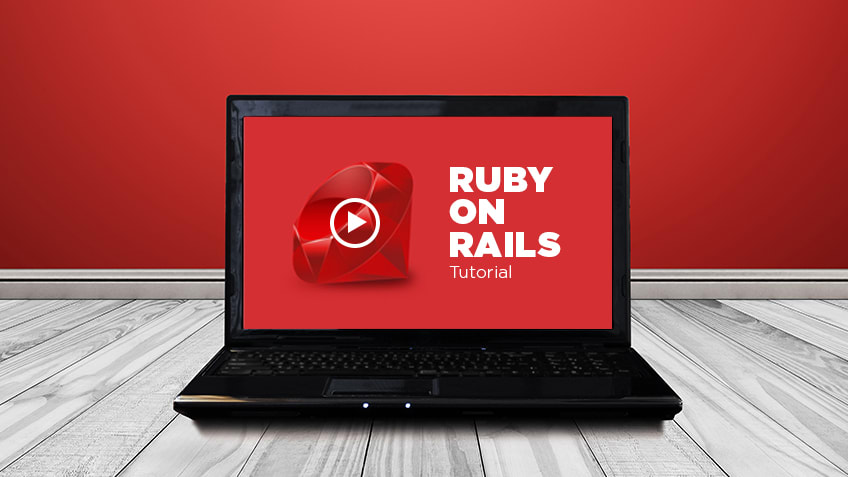Installieren von Ruby on Rails unter Ubuntu 22.04
Die Anleitung beschreibt, wie man Ruby on Rails auf Ubuntu installiert 22.04.
Wir werden alles in wenigen Schritten über die Konsole erledigen.
Wir fügen dem System den Repository-Schlüssel hinzu:
1 2 | gpg --keyserver hkp://keys.gnupg.net --recv-keys 409B6B1796C275462A1703113804BB82D39DC0E3 \ 7D2BAF1CF37B13E2069D6956105BD0E739499BDB |
Wir laden das RPM-Installationsprogramm herunter
1 | curl -sSL https://get.rvm.io | bash -s stable --ruby |
Der Befehl installiert automatisch die erforderlichen Pakete und installiert die Ruby-Version 2.7.
Laden Sie nach Abschluss der gesamten Installation die RVM mit dem folgenden Befehl in das System.
1 | source /usr/local/rvm/scripts/rvm |
Aktualisieren Sie dann den RVM auf die neueste stabile Version und fügen Sie den Root-Benutzer zur rvm-Gruppe hinzu.
1 | rvm get stable --autolibs=enable |
1 | usermod -a -G rvm root |
Überprüfen Sie dann die rvm-Version mit dem folgenden Befehl.
1 | rvm version |
Wir fahren mit der Installation von Ruby on Rails fort.
1 | rvm install ruby-2.7.1 |
Wenn die gesamte Installation abgeschlossen ist, Rubin setzen 2.7.1 als Standardversion.
1 | rvm --default use ruby-2.7.1 |
Überprüfen Sie nun die Ruby-Version mit dem folgenden Befehl.
1 | ruby --version |
Installation der notwendigen Nodejs- und Yarn-Pakete
1 | sudo apt install gcc g++ make |
Fügen Sie nun das Nodejs Nodesource-Repository hinzu.
1 | curl -sL https://deb.nodesource.com/setup_14.x | sudo -E bash - |
Fügen Sie dann den GPG-Schlüssel und das Yarn-Paket-Manager-Repository hinzu.
1 | curl -sL https://dl.yarnpkg.com/debian/pubkey.gpg | sudo apt-key add - |
1 | echo "deb https://dl.yarnpkg.com/debian/ stable main" | sudo tee /etc/apt/sources.list.d/yarn.list |
Aktualisieren Sie dann alle verfügbaren Pakete auf Ihrem System und installieren Sie Nodejs und Yarn, mit dem folgenden apt-Befehl.
1 | sudo apt update |
1 | sudo apt install yarn nodejs |
Überprüfen Sie nach Abschluss der gesamten Installation die Nodejs-Version mit dem folgenden Befehl.
1 | node --version |
Wir aktualisieren GEM-Pakete:
1 2 3 4 5 6 7 | gem update --system Otrzymasz pomyślną wiadomość, jak poniżej. Następnie utwórz nową konfigurację dla RubyGem '~/.gemrc' i wyłącz instalację dokumentacji pakietu za pomocą poniższego polecenia. <pre>echo "gem: --no-document" >> ~/.gemrc |
Wir montieren Schienen
1 | gem install rails |
In diesem Tutorial verwenden wir PostgreSQL als Datenbank für unser Rails-Projekt. In diesem Schritt installieren wir den PostgreSQL-Datenbankserver, der vom offiziellen Ubuntu-Repository bereitgestellt wird.
Installieren Sie den PostgreSQL-Datenbankserver auf Ubuntu 20.04, mit dem folgenden apt-Befehl.
1 | sudo apt install postgresql postgresql-contrib libpq-dev -y |
Wir laufen im System:
1 | systemctl start postgresql |
1 | systemctl enable postgresql |
Melden Sie sich dann in der PostgreSQL-Shell an und erstellen Sie eine neue Rolle „user_dev“ mit dem Passwort „password“ und den Berechtigungen „createdb“ und „login“.
1 | sudo -i -u postgres psql |
1 | create role uzytkownik_dev with createdb login password 'haslo'; |
Sehen Sie jetzt alle verfügbaren Benutzer in PostgreSQL, mit der folgenden Abfrage.
1 | \du |
Standardmäßig verwendete Ruby on Rails SQLite als Standarddatenbank. In diesem Handbuch werden wir ein neues Rails-Projekt starten, mit der PostgreSQL-Datenbank.
Erstellen Sie eine neue Projektanwendung’ mit der standardmäßigen PostgreSQL-Datenbank, mit dem folgenden Befehl 'rails'.
1 | rails new aplikacja -d postgresql |
Jetzt erhalten Sie das Projektverzeichnis „Anwendung“., Gehen Sie in das Projektverzeichnis und bearbeiten Sie die Datenbankkonfiguration ‚config / database.yml‘’ mit dem Nano-Editor.
1 | cd aplikacja/ |
1 | nano config/database.yml |
Fügen Sie im Abschnitt „Entwickler“ die Datenbankkonfiguration wie unten beschrieben hinzu.
1 2 3 4 | host: localhost port: 5432 username: uzytkownik_dev password: haslo |
Speichern und schließen.
Führen Sie dann den Schienenbefehl unten aus, um die Datenbank für unser Rails-Projekt zu generieren und zu migrieren, und vergewissere dich, dass kein Fehler vorliegt.
1 | rails db:setup |
1 | rails db:migrate |
Starten Sie nach Abschluss der Installation den standardmäßigen Puma Rails-Webserver, mit dem folgenden Befehl.
1 | rails s -b 0.0.0.0 -p 8080 |
"Anwendung" wird auf Ihrer öffentlichen IP-Adresse mit Port "8080" ausgeführt..
Öffnen Sie nun Ihren Webbrowser und geben Sie die IP-Adresse des Servers mit Port „8080“ in die Adresszeile ein.
Sie sehen das erste Ruby on Rails-Projekt.
In diesem Schritt erstellen wir eine neue einfache CRUD-Anwendung mit Ruby on Rails und einer PostgreSQL-Datenbank.
Generieren Sie eine einfache CRUD-Anwendung mit dem Ruby Scaffold-Befehl, wie nachstehend.
1 | rails g scaffold Post title:string body:text |
Migrieren Sie dann Ihre Datenbank mit dem folgenden Befehl.
1 | rake db:migrate |
vergewissere dich, dass kein Fehler vorliegt, und starten Sie dann den Puma-Server neu.
1 | rails s -b 0.0.0.0 -p 8080 |
Gehen Sie zurück zum Webbrowser und geben Sie die IP-Adresse des Servers mit Port „8080“ ein., gefolgt vom Pfad „/posts“..
1 | http://10.5.5.32:8080/posts |
Erstellen Sie einen neuen Beitrag und geben Sie Titel und Inhalt ein.
Als Ergebnis wurde mithilfe von Rails eine einfache CRUD-Anwendung mit einer PostgreSQL-Datenbank erstellt.
Letztendlich Ruby on Rails mit PostgreSQL-Datenbank auf Ubuntu installieren und konfigurieren 20.04 wurde erfolgreich abgeschlossen.